L’icône Game Launcher est manquante dans Samsung – correction
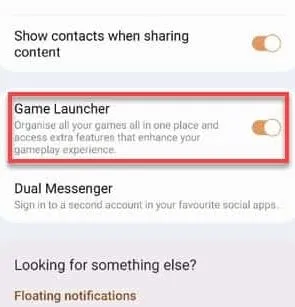
Correctif 1 – Assurez-vous que Game Launcher est activé
Étape 1 – Recherchez le « ⚙️ » et ouvrez-le.
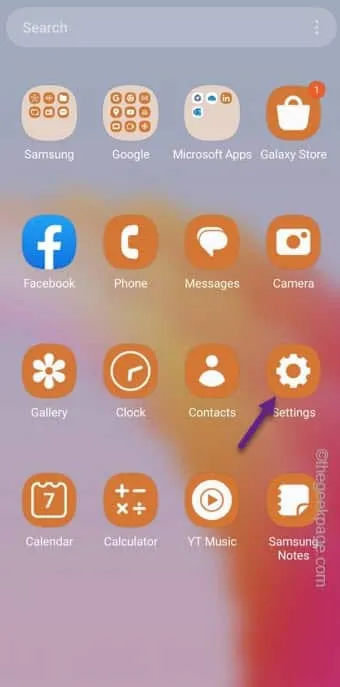
Étape 2 – Glissez simplement vers le bas et recherchez les » Fonctionnalités avancées « .
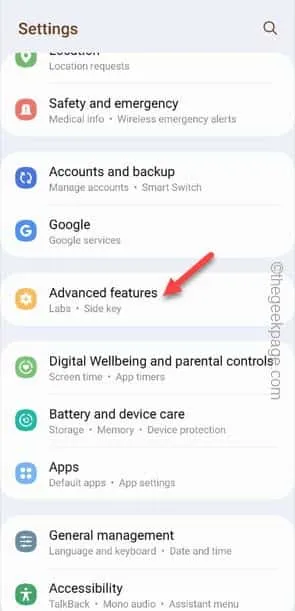
Étape 3 – Tournez l’ option » Game Launcher » en mode » On « .
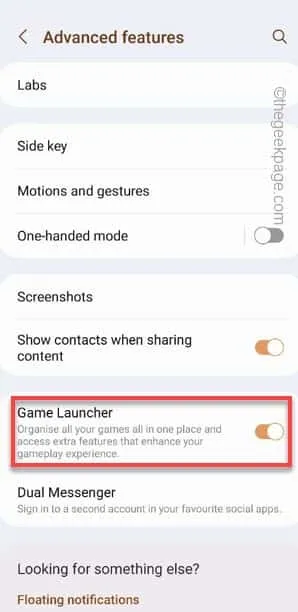
Correctif 2 – Restaurer les applications désactivées
Étape 1 – Allez-y et ouvrez les paramètres .
Étape 2 – Ensuite, touchez les » Applications « .
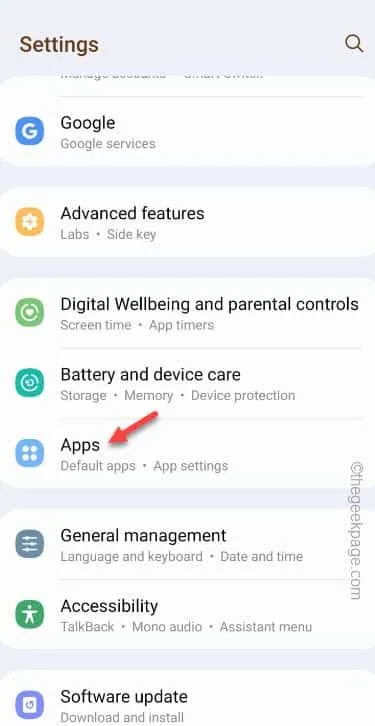
Étape 3 – Trouvez le » Game Launcher » pour l’ouvrir.
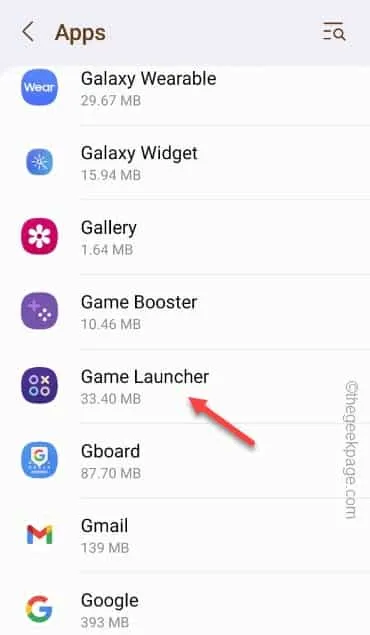
Étape 4 – Si vous voyez que l’application est désactivée, appuyez sur » Activer » pour réactiver l’application.
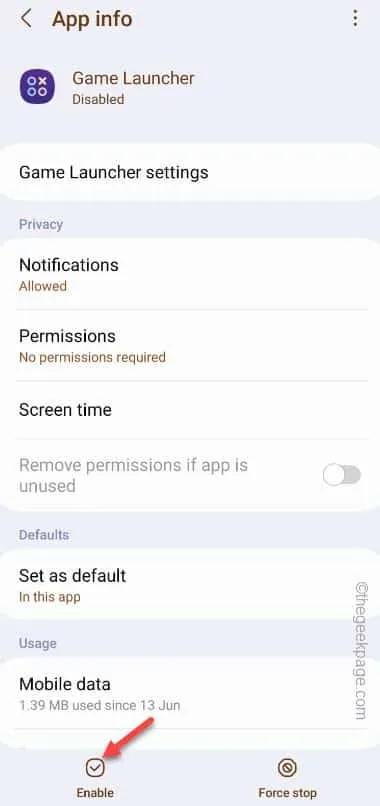
Correctif 3 – Assurez-vous qu’il n’est pas caché
Étape 1 – Les applications cachées ne peuvent pas être démêlées uniquement à partir des paramètres. Alors, ouvrez les paramètres .
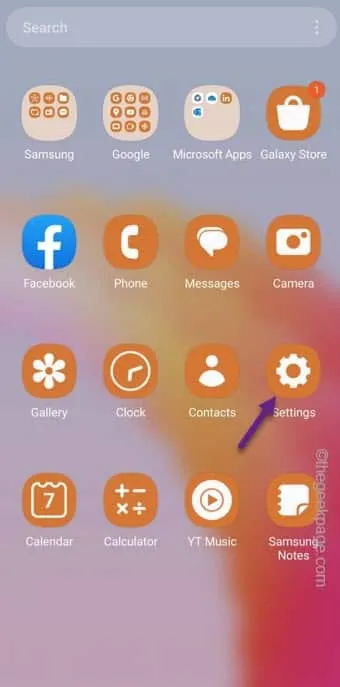
Étape 2 – Ouvrez les paramètres » Écran d’accueil » pour y accéder.
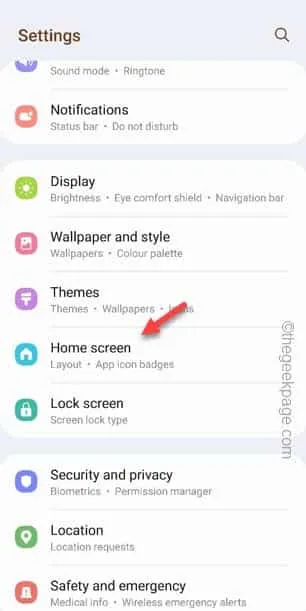
Étape 3 – Sur l’écran suivant, appuyez sur » Masquer les applications sur les écrans d’accueil et d’applications » pour l’ouvrir.
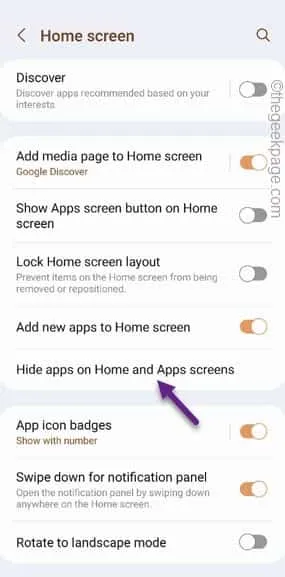
Étape 4 – Si vous voyez que l’ icône de l’application Game Launcher est masquée, appuyez sur le « ⊖ » pour afficher l’application.
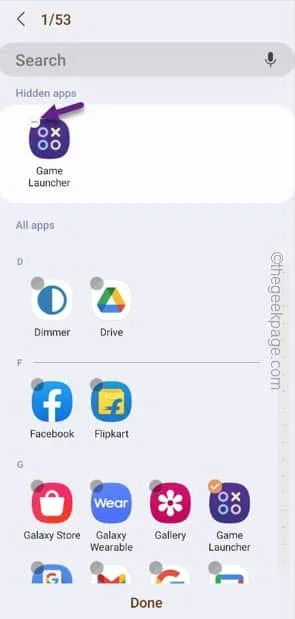
Fix 4 – Regardez dans le dossier App
Étape 1 – Ouvrez le tiroir d’applications simplement en le faisant glisser une fois.
Étape 2 – Vérifiez tous les dossiers d’applications (comme Samsung, Google ou tout autre dossier personnalisé) pour l’ application Game Launcher .
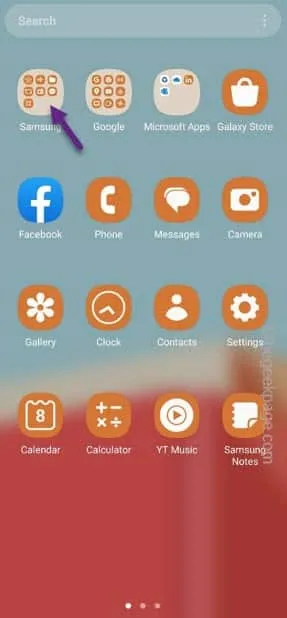
Étape 3 – Si vous pouvez trouver l’application là-bas, faites-la simplement glisser vers l’écran d’accueil ou vers le tiroir de l’application.
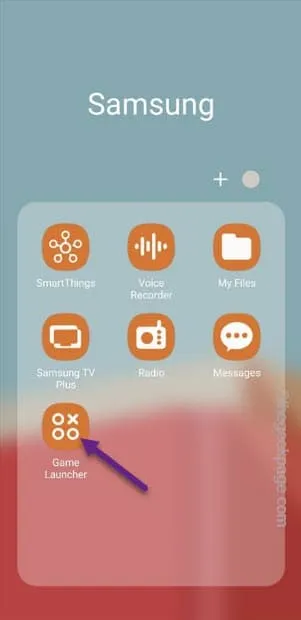



Laisser un commentaire